6 Решения за грешката “Aw, Snap!” в Google Chrome

Разберете как да се справите с грешката “Aw, Snap!” в Chrome, с списък на ефективни методи за решаване на проблема и достъп до сайтовете, които желаете.
Всеки знае какво е парола и обикновено разбира, че „парола“ означава едно и също нещо. Те обаче са малко по-различни, паролата е парола, която се състои от няколко думи, съставляващи фраза.
Намерението зад промяната на формулировката е да накара потребителите да се отдалечат от избора на сравнително кратки пароли. Как? Като ги насърчава да използват няколко думи като парола, което обикновено ги прави по-дълги и следователно по-сигурни. Този метод също така го прави достатъчно безопасен за използване на действителни четими думи, което го прави по-лесно за запомняне или разказване на някого.
Например, произволната парола „vTSPR79ej#ouGcCH“ е трудна за въвеждане или казване на някого. Обратно, паролата „Proofread6-Candy-Football“ е много по-лесна за използване или за комуникация, ако е необходимо. Допълнителната дължина на паролата също затруднява отгатването чрез автоматизирани методи, отколкото произволната парола.
Мениджърът на пароли Bitwarden включва генератор на пароли, който може да генерира произволни комбинации от думи, които да използвате като парола.
За да генерирате парола чрез разширението на браузъра, първо трябва да отворите панела за разширение, като щракнете върху иконата Bitwarden. След това превключете към раздела „Генератор“, тук можете да конфигурирате опциите за генериране на парола или парола. За да преминете към генериране на пароли, щракнете върху падащото меню, което казва „Парола“ в горната част на секцията „Опции“ и вместо това изберете „Парола“.
Сега можете да изберете броя на думите, които искате да включите в паролата си. Можете също да конфигурирате какъв знак разделя думите във вашата парола, ако думите започват с главни букви и дали е включено число.
Съвет: Препоръчваме ви да изберете поне четири думи и да използвате специален знак като разделител. Препоръчваме ви също да активирате опциите за изписване с главни букви и числа, за да генерирате възможно най-силните пароли.
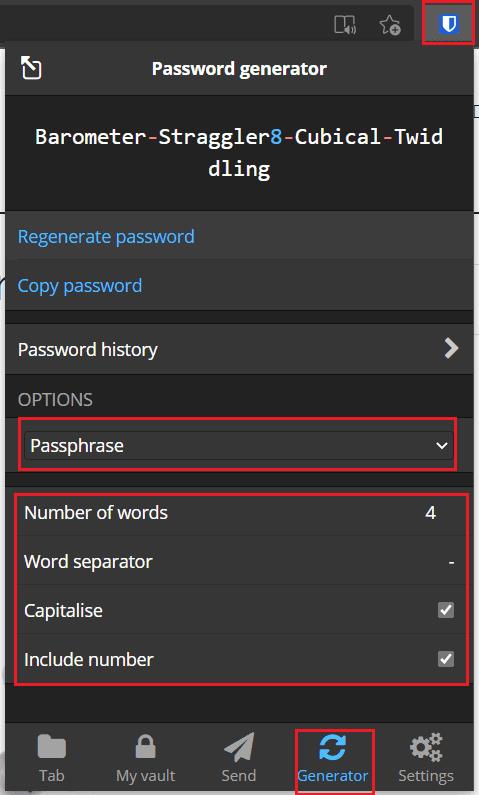
Отворете раздела „Генератор“ на панела за разширение, след което изберете „Парола“ от падащото меню в горната част на секцията „Опции“.
За да генерирате парола чрез уебсайта на Bitwarden, трябва да отворите раздела „Инструменти“, след което да кликнете върху радио бутона „Passphrase“ в инструмента по подразбиране „генератор на пароли“. Този инструмент има същите опции за конфигурация, както преди. Въпреки това настройките се записват отделно, така че ще трябва да ги конфигурирате и двете.
Ако не ви харесва генерираната парола, можете да щракнете върху „Регенериране на парола“, за да генерирате нова. Можете да щракнете върху „Копиране на парола“, за да копирате генерираната парола в клипборда си. Ако сте забравили да запазите генерирана парола, която сте използвали, можете да я намерите отново. Просто щракнете върху иконата на часовник долу вдясно, с надпис „История на пароли“.
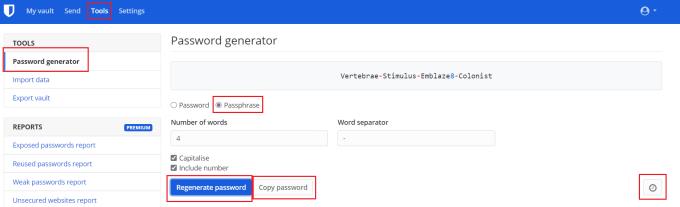
Генерирайте пароли, като отворите инструмента по подразбиране „Генератор на пароли“ в раздела „Инструменти“, след което щракнете върху радио бутона „Парола“.
Пропуските използват комбинация от произволни думи, за да направят по-дълги и по-запомнящи се пароли. Като следвате стъпките в това ръководство, можете да генерирате силни произволни пароли с мениджъра на пароли Bitwarden.
Разберете как да се справите с грешката “Aw, Snap!” в Chrome, с списък на ефективни методи за решаване на проблема и достъп до сайтовете, които желаете.
Spotify може да има различни обичайни грешки, като например музика или подкасти, които не се възпроизвеждат. Това ръководство показва как да ги поправите.
Изчистете историята на изтеглените приложения в Google Play, за да започнете отначало. Предлагаме стъпки, подходящи за начинаещи.
Имали ли сте проблем с приложението Google, което показва, че е офлайн, въпреки че имате интернет на смартфона? Прочетете това ръководство, за да намерите доказаните решения, които работят!
Ако се чудите какво е този шумен термин fog computing в облачните технологии, то вие сте на правилното място. Четете, за да разберете повече!
В постоянно променящия се свят на смартфоните, Samsung Galaxy Z Fold 5 е чудо на инженерството с уникалния си сгъваем дизайн. Но както и да изглежда футуристично, той все още разчита на основни функции, които всички използваме ежедневно, като включване и изключване на устройството.
Ако не сте сигурни какво означават импресии, обхват и взаимодействие във Facebook, продължете да четете, за да разберете. Вижте това лесно обяснение.
Уеб браузърът Google Chrome предоставя начин да промените шрифтовете, които използва. Научете как да зададете шрифта по ваше желание.
Вижте какви стъпки да следвате, за да изключите Google Assistant и да си осигурите малко спокойствие. Чувствайте се по-малко наблюдавани и деактивирайте Google Assistant.
Как да конфигурирате настройките на блокера на реклами за Brave на Android, следвайки тези стъпки, които могат да се извършат за по-малко от минута. Защитете се от натрапчиви реклами, използвайки тези настройки на блокера на реклами в браузъра Brave за Android.







